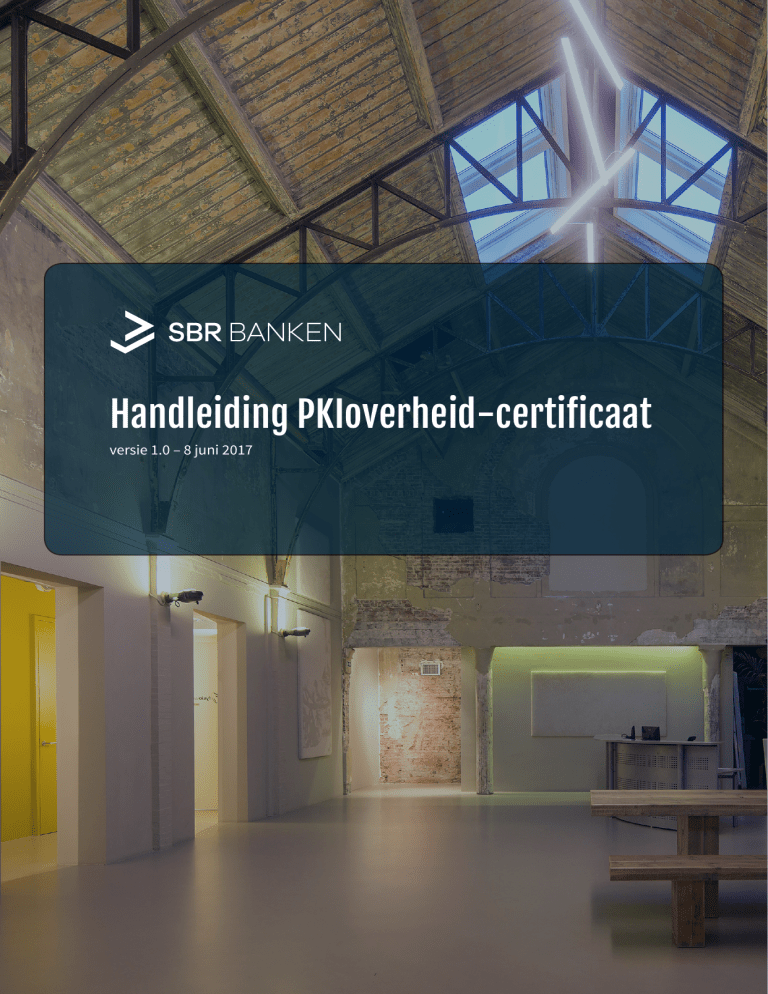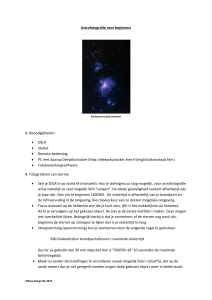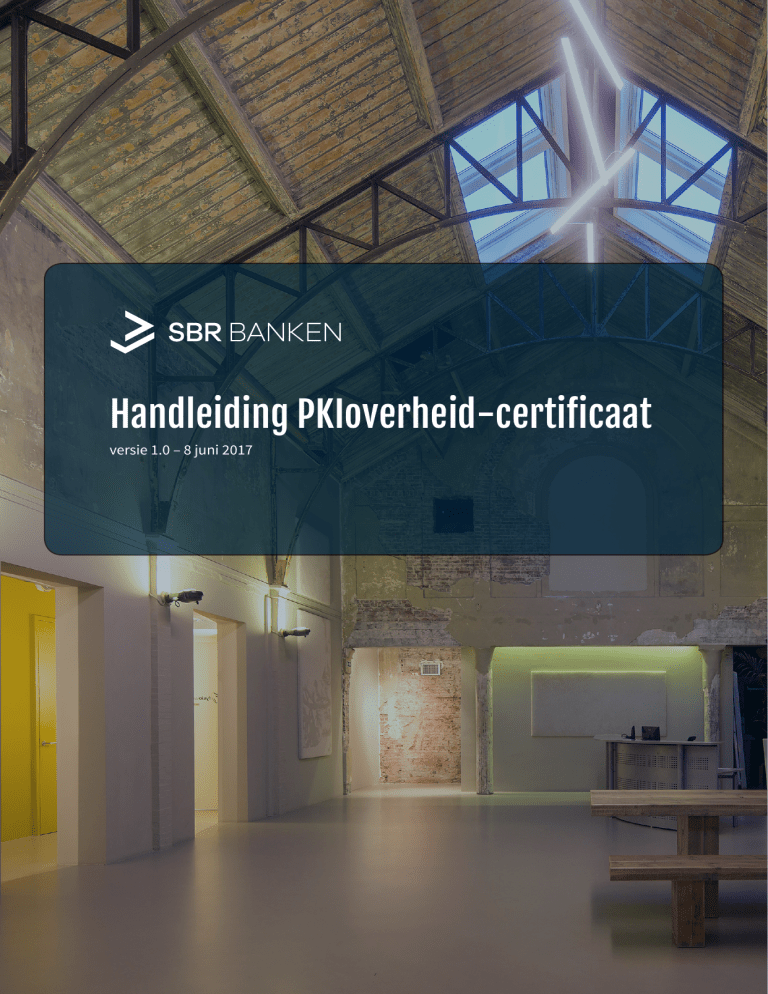
Handleiding PKIoverheid-certificaat
versie 1.0 – 8 juni 2017
INHOUDSOPGAVE
1. PKIoverheid-certificaat
3
1.1 Inleiding
3
1.2 Typen PKIoverheid-certificaat
3
1.3 Aanvraagproces
4
1.4 PKI-leveranciers
4
2. Installatie
6
2.1 Koppeling SBR Banken
6
2.2 Aanmelden met je PKIoverheid-certificaat
6
3. Installatie-instructies
8
3.1 Internet explorer (versie 11.x)
8
3.2 Google Chrome (versie 58.0.x)
15
3.3 Mozilla Firefox (versie 53.0.x)
21
3.4 Mac OS
24
4. Exporteren publieke deel (.cer)
27
SBRBANKEN.NL | 2
1. PKI OVERHEID-CERTIFICAAT
1.1 Inleiding
Om kredietrapportages of vastgoedrapportages in te kunnen sturen via SBR Banken is een
beveiligde verbinding nodig. Voor deze verbinding is zowel het private als het publieke deel van
het PKIoverheid-certificaat nodig.
PKI staat voor Public Key Infrastructure: de internationale standaard voor beveiligen van gegevens
en berichten. Een PKIoverheid-certificaat dient dus om gegevens en berichten te voorzien van
een digitale ondertekening. Een PKIoverheid-certificaat is 3 jaar geldig.
Door middel van het PKIoverheid-certificaat kan een veilige verbinding gecreëerd worden en
kunnen de banken de identiteit van de financieel- en vastgoedintermediair verifiëren. De rapporten
worden vervolgens versleuteld verstuurd, zodat alleen de uitvragende partij het rapport kan lezen.
De identificatie en authenticatie is hiermee gewaarborgd.
1.2 Typen PKIoverheid-certificaat
Er zijn twee verschillende typen PKIoverheid-certificaten, namelijk:
• PKIoverheid persoonsgebonden certificaat
• PKIoverheid services certificaat
Je moet gebruik maken van een PKIoverheid services certificaat. Een PKIoverheid services
certificaat is gebonden aan een organisatie. Zo kunnen (aangewezen) medewerkers veilig
kredietrapportages of taxatierapporten verzenden naar de banken.
Verschillende bestandsformaten
Extensie
Naam
Beschrijving
.pfx / .p12 (PKCS
#12 standaard)
Personal
Information
Exchange Format
Bestanden met deze extensies kunnen de public key (het SSL certificaat),
de root en intermediate certificaten én de private key (persoonlijke sleutel)
bevatten. Omdat deze bestandsformaten de private key bevatten moeten ze
beveiligd worden met een wachtwoord. Deze formaten worden gebruikt om het
certificaat én de private key te exporteren en importeren; bijvoorbeeld als deze
gerepliceerd moeten worden naar diverse servers of om een backup te maken
van het certificaat. Dit formaat is de egenhanger van .p7b, .p7c, .cer en .crt, die
nooit de private key bevatten.
.cer
Canonical
Encoding Rules
Een .cer bestand (kan ook .crt of .cert heten) bevat alleen het certificaat en niet
de root en intermediate certificaten of de private key (persoonlijke sleutel). Het
zijn Base64 versleutelde ASCII-bestanden. Gebruik dit bestand altijd als je jouw
certificaat deelt met derden.
.pem
Privacy-enhanced
Electronic Mail
Dit zijn bestanden die "-----BEGIN CERTIFICATE-----" en "-----END CERTIFICATE----tags bevatten met als extensie .pem of .cert. Onder andere Apache en IIS
webservers werken met PEM-bestanden. Het PEM formaat is een verfijning van
de Base64 versleuteling, wat inhoudt dat elke regel 64 tekens lang is. Het wordt
met name gebruikt in de UNIX/LINUX omgeving
De meeste CSP leveren hun certificaten in dit formaat.
SBRBANKEN.NL | 3
Er zijn twee verschillende PKIoverheid-certificaten: Certificaat P10 en P12 (soms ook PKCS#10 en
PKCS#12 genoemd). Bij de aanvraag van de P10 moet je zelf nog enkele technische handelingen
uitvoeren. Je moet zelf een zogenaamd ‘sleutelpaar’ (ook wel ‘privé-publieke sleutel’ genoemd)
aanmaken. Bij de P12 zorgt de leverancier voor deze privé-sleutel en hoef je deze dus niet aan te
maken. De leverancier waarborgt jouw sleutel. Beide certificaten hebben dezelfde prijs en zijn bij
elke leverancier verkrijgbaar. Met een P12-certificaat maak je het jezelf dus gemakkelijk, omdat
je geen sleutelpaar hoeft te regelen.
1.3 Aanvraagproces
Het aanvragen van een PKIoverheid-certificaat kost tijd, omdat hier hoge veiligheidseisen aan
worden gesteld door de overheid. Als je voor het eerst een PKIoverheid-certificaat aanvraagt volg
je de volgende stappen:
•
•
•
•
•
•
Je registreert jouw organisatie als abonnee bij de PKI-leverancier (zie 1.2).
Je wijst een certificaatbeheerder aan als contactpersoon en eerste aanspreekpunt.
Je vraagt een certificaat aan bij de leverancier d.m.v. van een aanvraagformulier.
De certificaatbeheerder wordt face-to-face geïdentificeerd (legitimatie controle).
Je betaalt het certificaat vooruit.
Het certificaat wordt geleverd.
Als je een PKIoverheid-certificaat wilt verlengen bij dezelfde leverancier dan hoef je je niet opnieuw
te registreren als abonnee. Je vraagt dan alleen opnieuw een certificaat aan en hoeft vervolgens
alleen stap 5 en 6 te doorlopen.
1.4 PKI-leveranciers
De uitgifte van PKIoverheid-certificaten wordt gedaan door vier gecertificeerde ‘Certificate Service
Providers’ (CSP). Hieronder zijn de leveranciers opgenomen:
Digidentity BV
Website | www.digidentity.eu
Aanvraag PKI-certificaat | https://sslstore.digidentity.eu/
Benaming PKI-certificaat | SBR-certificaat
Tel | 088 778 78 88
Email | [email protected]
i
QuoVadis
Website | www.quovadisglobal.nl
Aanvraag PKI-certificaat | https://www.quovadissupport.nl/modules/QVOS/certificaat
Benaming PKI-certificaat | PKIoverheid Services Server certificaat
Tel | 030 232 43 20
Email | [email protected]
SBRBANKEN.NL | 4
KPN
Website | http://certificaat.kpn.com/
Aanvraag PKI-certificaat | http://certificaat.kpn.com/toepassingen/sbr-standard-business-reporting/certificaat-voorsbr-aanvragen/ Benaming PKI-certificaat | PKIoverheid servercertificaat
Tel | 088 661 06 21
Email | [email protected]
ESG (De Electronische Signatuur)
Website | https://www.de-electronische-signatuur.nl/nl/
Aanvraag PKI-certificaat | https://bestellen.de-electronische-signatuur.nl/esg_nl/pkioverheid-server-ssl-p12.html Benaming PKI-certificaat | PKIoverheid Server / SSL P12
Tel | 0495 56 63 55
Email | [email protected]
Het aanvraagproces, de gebruikersvoorwaarden, de levertijd, prijzen en benodigde formulieren
kunnen variëren per leverancier. Bekijk voor actuele informative en contactgegevens de website
van de betreffende leverancier.
Indien je assistentie nodig hebt met het aanvragen van het PKIoverheid-certificaat kun je contact
opnemen met de leverancier of full-service dienstverlener PKI partners.
PKI Partners
PKI Partners werkt onafhankelijk van de Certificate Service Provider (CSP’s)
en middelen-leveranciers. PKI Partners ondersteunt haar klanten bij het
verlengen van het huidige PKIoverheid-certificaat of aanvraag van een nieuwe
PKIoverheid-certificaat. Het aanvraagproces verschilt per leverancier. Daarom
biedt PKI Partners een full-service dienstverlening aan om samen de aanvraag
volledig en gegarandeerd goed afhandelen. Stap voor stap wordt de gehele
aanvraag doorgelopen: op afstand (via een beveiligde computer verbinding)
of op kantoor. Het PKI-certificaat kan ontvangen worden als download, op cdrom of op een USB-stick.
Website | www.pkipartners.nl
Aanvraag dienstverlening | https://www.pkipartners.nl/formulier/
Tel | 085 902 08 20
Email | [email protected]
SBRBANKEN.NL | 5
2. INSTALLATIE
Een PKIoverheid services certificaat wordt in het besturingssysteem of netwerkomgeving of
webbrowser geïnstalleerd. Dus los van het softwarepakket waarmee wordt aangeleverd. Het
is daarmee generiek bruikbaar voor meerdere diensten (o.a. SBR). In hoofdstuk 3 is ook een
installatie-instructie opgenomen om het PKI certificaat te installeren.
Voor de installatie van het certificaat hebben de CSP’s daarnaast ook vaak hun eigen instructies.
Voor specifieke vragen met betrekking tot het PKIoverheid services certificaat of installatie kun
je ook contact opnemen met je CSP of je softwareleverancier.
2.1 Koppeling SBR Banken
Je kunt via een softwarekoppeling (via je eigen software) of via SBR Direct een veilige verbinding
maken met de SBR Banken (de zogenaamde Bancaire Infrastructurele Voorziening; BIV) door
middel van het publieke deel van je PKIoverheid-certificaat.
Softwarekoppeling
Om je PKIoverheid-certificaat te uploaden naar SBR Banken gebruik je eenvoudig het
aansluitportaal: https://sbrbanken.nl/aansluitportaal.
Let op dat je altijd uitsluitend het publieke deel (.cer, .crt, .der of .pem) van je PKIoverheidcertificaat - dus zonder persoonlijke sleutel - verstuurd. Meer informatie over het uploaden van
je certificaat vind je in hoofdstuk 3.
SBR Direct
Wanneer je je registreert in SBR Direct als intermediair, zal het systeem automatisch het publieke
deel van je PKIoverheid-certificaat opzoeken in je webbrowser. Zonder dit certificaat kun je de
webpagina niet openen en de registratie niet voltooien. Zorg er dus altijd eerst voor dat je het
PKIoverheid-certificaat in je browser hebt geïnstalleerd.
2.2 Aanmelden met je PKIoverheid-certificaat
(Zie figuur)
SBRBANKEN.NL | 6
Start
PKI-O
certificaat?
Neem contact op met een
CSP leveranciers (1.4)
Nee
Ja
Installeer het private
deel in je browser
Ontvangen van je CSP. Dit
is het bestand met extensie
.PFX of .P12. Zie instructies
in hoofdstuk 2.
Publieke deel
PKI-O?
Deel van je certificaat
zonder persoonlijke
sleutel.
Exporteer .cer via je browser
Nee
Zie instructies in hoofdstuk 4.
Aanmelden bij
SBR Banken
Ja
Juiste extensie?
Het aansluitportaal van SBR
Banken ondersteund uitsluitend
het publieke deel van het PKI
certificaat met de extensie .cer,
.crt, .der of .pem.
Nee
Ja
Aanmelden bij
SBR Banken
SBRBANKEN.NL | 7
3. INSTALLATIE-INSTRUCTIES
3.1 Internet explorer (versie 11.x)
• Open Internet Explorer
• Klik rechstboven op: Extra
• Ga naar: Inhoud – Certificaten
SBRBANKEN.NL | 8
• Ga naar: Importeren
• Klik op: Volgende
SBRBANKEN.NL | 9
• Klik op: Bladeren
• Selecteer: Personal Information Exchange (*.pfx;*.p12)
SBRBANKEN.NL | 10
• Selecteer het betreffende bestand en klik op: Openen
• Klik op: Volgende
SBRBANKEN.NL | 11
• Voer je wachtwoord in (meegeleverd bij je certificaat); selecteer onderstaande opties: Volgende
• Selecteer het Certificaatarchief (standard is Persoonlijk); klik op: Volgende
SBRBANKEN.NL | 12
• Klik op: Voltooien
• Klik op: OK
SBRBANKEN.NL | 13
• Het certificaat is toegevoegd. Je kunt nu het scherm Sluiten of het certificaat Exporteren.
SBRBANKEN.NL | 14
3.2 Google Chrome (versie 58.0.x)
• Open Google Chrome
• Klik op het icon rechstboven en ga naar: Instellingen
• Ga naar: Geavanceerde instellingen weergeven (onderaan het scherm)
• Ga naar: HTTPS/SSL - Certificaten beheren
SBRBANKEN.NL | 15
• Ga naar: Importeren
• Klik op: Volgende
SBRBANKEN.NL | 16
• Klik op: Bladeren
• Selecteer: Personal Information Exchange (*.pfx;*.p12)
SBRBANKEN.NL | 17
• Selecteer het betreffende bestand en klik op: Openen
• Klik op: Volgende
SBRBANKEN.NL | 18
• Voer je wachtwoord in (meegeleverd bij je certificaat); selecteer onderstaande opties: Volgende
• Selecteer het Certificaatarchief (standard is Persoonlijk); klik op: Volgende
SBRBANKEN.NL | 19
• Klik op: OK
• Klik op: Voltooien
SBRBANKEN.NL | 20
3.3 Mozilla Firefox (versie 53.0.x)
• Open Mozilla Firefox
• Klik op het icon rechstboven en ga naar: Opties
• Ga naar: Geavanceerd - Certificaten
SBRBANKEN.NL | 21
• Ga naar: Certificaten bekijken
• Ga naar: Uw Certificaten - Importeren
• Selecteer: PKC12-bestanden
• Selecteer je certificaat; klik op: Openen
SBRBANKEN.NL | 22
• Voer je wachtwoord in (meegeleverd bij je certificaat); klik op: OK
• Melding gelukt; Klik op: OK
• Het certificaat is nu opgenomen onder Uw certificaten; Klik op: OK
SBRBANKEN.NL | 23
3.4 Mac OS
• Open: Keychain Access (Application – Utilities)
• Navigeer naar: File - Import Items
• Selecteer je certificaat en klik op: Add (toevoegen)
SBRBANKEN.NL | 24
• Geef je Apple administrator name (gebruikersnaam) en password (wachtwoord)
• Voer het wachtwoord van je certificaat in (meegeleverd bij je certificaat); klik op: OK
• Het certificaat is nu toegevoegd aan de Keychain
Opmerking: bij het openen van je browser (OS X) wordt om het certificaat gevraagd.
Selecteer je certificaat:
SBRBANKEN.NL | 25
Voer nogmaals je Administrator naam en Wachtwoord in:
SBRBANKEN.NL | 26
4. EXPORTEREN PUBLIEKE DEEL (.CER)
Voor de aansluiting op SBR Banken vragen wij het publieke deel van je PKIoverheidcertificaat. Dit kun je eenvoudig exporteren vanuit de browser of besturingssysteem
(Mac Os) die je gebruikt.
• Ga naar Certificaten in je browser
• Internet Explorer • Google Chrome • Mozilla Firefox
(zie 2.1 – stap 1 t/m 3)
(zie 2.2 – stap 1 t/m 4)
Geen mogelijkheid om publieke deel (.cer) te exporteren.
Apple maakt gebruik van Keychain Access in het besturingssysteem.
• Mac OS
(zie stap 11 t/m 13)
Mocht je al in het bezit zijn van een publiek deel - met extenstie .cer, .crt, .der of .pem - van
je PKIoverheid-certificaat dan kun je deze stappen overslaan en je direct aanmelden via
https://sbrbanken.nl/aansluitportaal/
SBRBANKEN.NL | 27
•
Klik op: Volgende
•
Selecteer: Nee, de persoonlijke sleutel niet exporteren. Klik op: Volgende
SBRBANKEN.NL | 28
•
Selecteer: Bae64 encoded X.509 (*.CER). Let op: met een andere bestandsindeling kun je je
niet aanmelden bij SBR Banken. Klik op: Volgende
•
Selecteer: Bladeren
SBRBANKEN.NL | 29
•
Geef de locatie en bestandsnaam op; klik op: Opslaan
•
klik op: Volgende
SBRBANKEN.NL | 30
•
klik op: Voltooien
•
klik op: OK
Mac OS
•
Open Keychain Access; selecteer je certificaat
SBRBANKEN.NL | 31
•
Selecteer: File – Export items
•
Geef de bestandsnaam (Save As) op en locatie (Where) waar je het certificaat wilt opslaan.
Selecteer formaat (File Format): .cer – klik op Opslaan (Save)
Het publieke deel van je certificaat (.cer) is nu lokaal opgeslagen op je computer. Deze kun je
vervolgens uploaden in het online aansluitportaal van SBR Banken:
https://sbrbanken.nl/aansluitportaal/
SBRBANKEN.NL | 32
Voor meer informatie of ondersteuning kun je
contact opnemen met onze Servicedesk.
tel. 088-7788999
[email protected]